Hướng dẫn xem lại tin nhắn cũ trên Messenger bằng điện thoại và máy tính
.jpg) by
Đình Mạnh
by
Đình Mạnh
Ứng dụng Facebook Messenger đang là ứng dụng được sử dụng được dùng để nhắn tin nhiều nhất hiện nay. Chính vì vậy sẽ không lạ gì khi khối lượng tin nhắn của bạn trong chat là quá khủng. Vậy với số lượng tin nhắn nhiều và lâu dần như thế, thì làm cách nào có thể tìm lại được tin nhắn cũ? Bài viết này, Phần mềm quản lý fanpage Vpage sẽ gợi ý cho bạn một số cách để tìm lại tin nhắn cũ trên Facebook Messenger.

Nội dung chính hide
Tìm lại tin nhắn cũ Messenger trên máy tính
Bước 1: Truy cập vào Facebook, sau đó nhấn chọn phần tin nhắn phía trên màn hình và mở giao diện chat của Facebook Messenger.
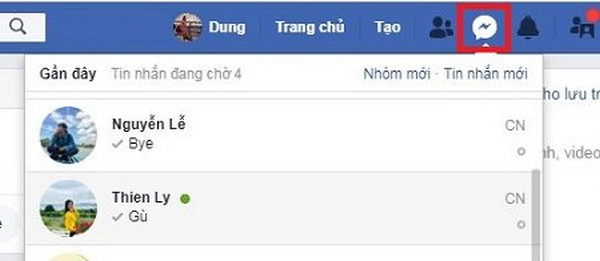
Bước 2: Chọn cuộc trò chuyện mà bạn muốn tìm lại tin nhắn cũ, tiếp theo nhấn chọn vào biểu tượng bánh răng cưa (cài đặt) và chọn Mở bằng Messenger.
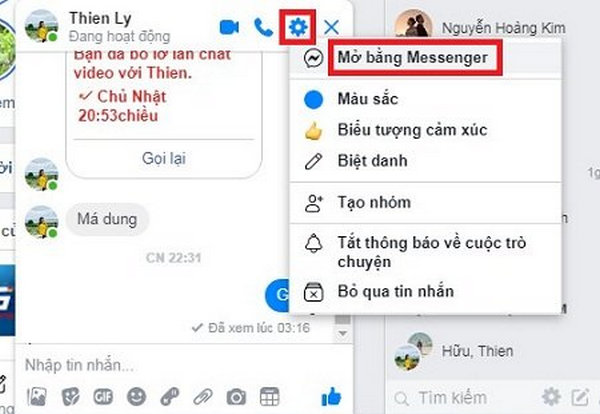
Bước 3: Bạn nhấn vào Tìm kiếm trong cuộc trò chuyện phía phải giao diện màn hình.

Bước 4: Nhập từ khóa cần tìm kiếm vào mục Tìm kiếm bạn sẽ thấy xuất hiện tin nhắn bạn cần tìm được tô màu.
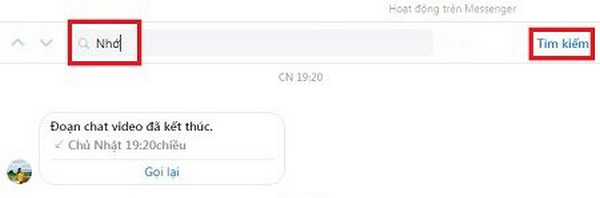
Đọc thêm: Hướng dẫn cài đặt Facebook và Facebook Messenger trên máy tính Windows 10
Dù khách nhắn từ Facebook, Instagram, Zalo cá nhân, Zalo OA hay Shopee... bạn cũng không bỏ sót một ai. Chọn Vpage – quản lý tin nhắn đa kênh dễ hơn bao giờ hết!
Tìm lại tin nhắn cũ Messenger trên điện thoại
Bước 1: Truy cập vào ứng dụng Messenger trên điện thoại và tìm cuộc trò chuyện bạn muốn tìm lại tin nhắn
Bước 2: Nhấn vào tên Facebook của người đó, chuyển sang giao diện mới, bạn nhấn vào ô tìm kiếm trong cuộc trò chuyện
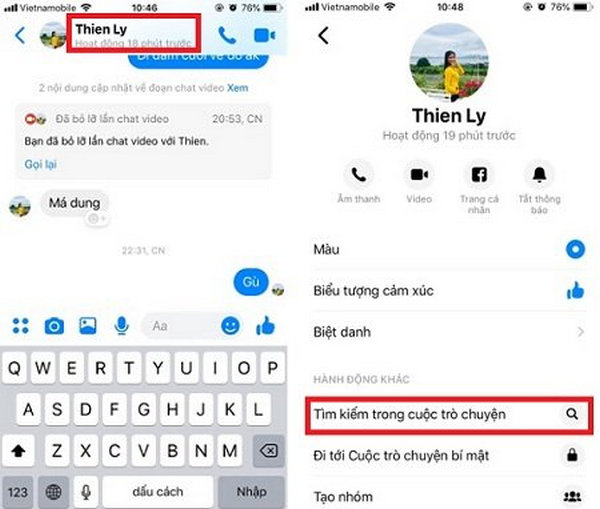
Bước 3: Nhập từ khóa cần tìm và nhấp vào Tìm kiếm. Các kết quả từ liên quan sẽ xuất hiện đi kèm với từng mốc thời gian cụ thể.
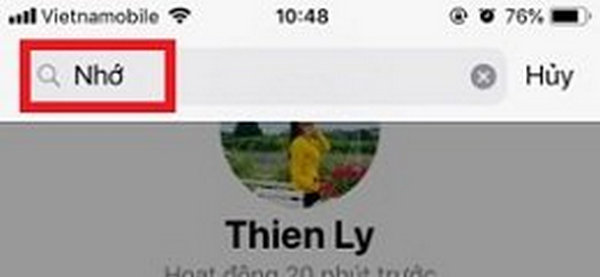
Xem thêm: Hướng dẫn quản lý bình luận trên facebook hiệu quả nhất
Cách tìm tin nhắn cũ theo thời gian
Bước 1: Mở trang Facebook cho điện thoại bằng cách truy cập Mobile.facebook.com
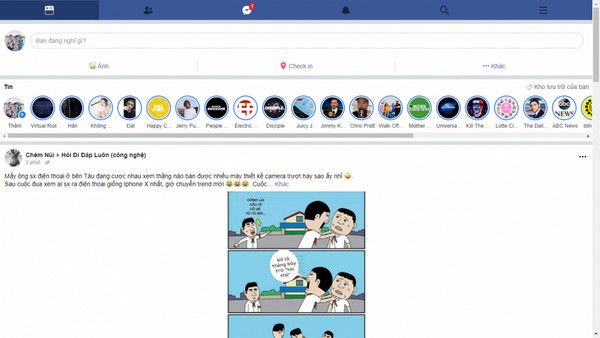
Bước 2: Vào mục tin nhắn và chọn cuộc trò chuyện bạn cần xem lại tin nhắn cũ
Bước 3: Nhấn chuột phải vào “Xem tin nhắn cũ hơn…” (See Older Messages…) và chọn “Mở trong tab mới” (Open link new tab)
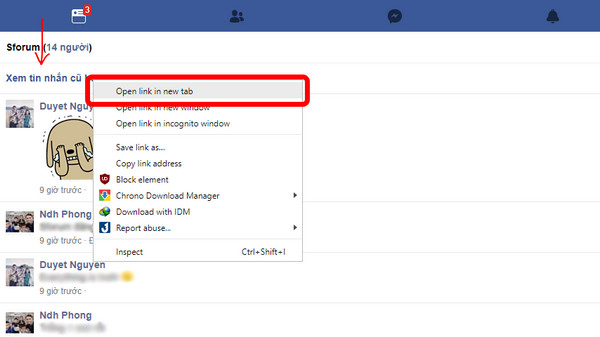
Bước 4: Truy cập một trang web bất kì cho phép chuyển đổi thời gian sang Timestamp, ví dụ như Epoch Converter
Bước 5: Nhập ngày giờ bạn cần xem tin nhắn để thực hiện chuyển đối timestamp. Ví dụ muốn kiểm tra lịch sử ngày 1/1/2018 lúc 00:00. Nhập vào như hình và nhấn Convert. Chúng ta sẽ đươc timestamp như hình dưới. Hãy copy mã timestamp này.
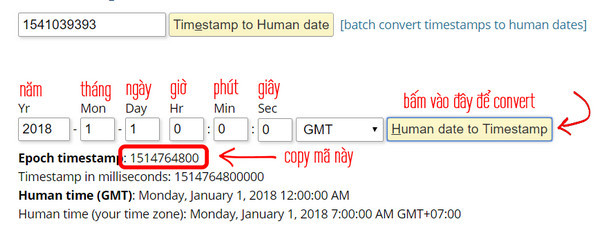
Bước 6: Quay lại Tab Facebook vừa mở lúc nãy. Nhìn vào thanh địa chỉ và tìm đế phần “last_message_timestamp=”. Paste mã timestamp vừa copy vừa nãy và thay thế mã đằng sau dấu “=” như hình. Nhấn Enter.
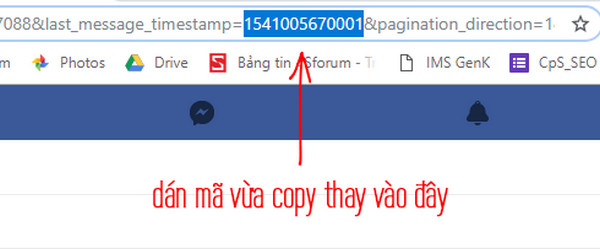
Bước 7: Lịch sử tin nhắn đã hiện ra. Để kiểm tra các tin nhắn cũ hơn hay mới hơn sau đó, bạn chỉ cần bấm vào “Xem tin nhắn mới hơn..” hoặc “Xem tin nhắn cũ hơn…”
Những cách tìm tin nhắn cũ trên đây có thể áp dụng với cuộc hội thoại của 2 người hoặc của cả nhóm chat trên Messenger. Nhanh.vn mong rằng đã giúp ích được cho bạn trong việc tìm kiếm tin nhắn trên mạng xã hội. Chúc bạn thành công!
Nhanh.vn cung cấp phần mềm quản lý bán hàng trên Facebook, quản lý chặt chẽ comment, inbox, tự động ẩn các bình luận có chứa thông tin khách hàng, lọc ra danh sách khách đen giúp bạn nâng cao hiệu quả bán hàng.
Xem thêm: 2 cách tạo chatbox trên webisite cực kì đơn giản
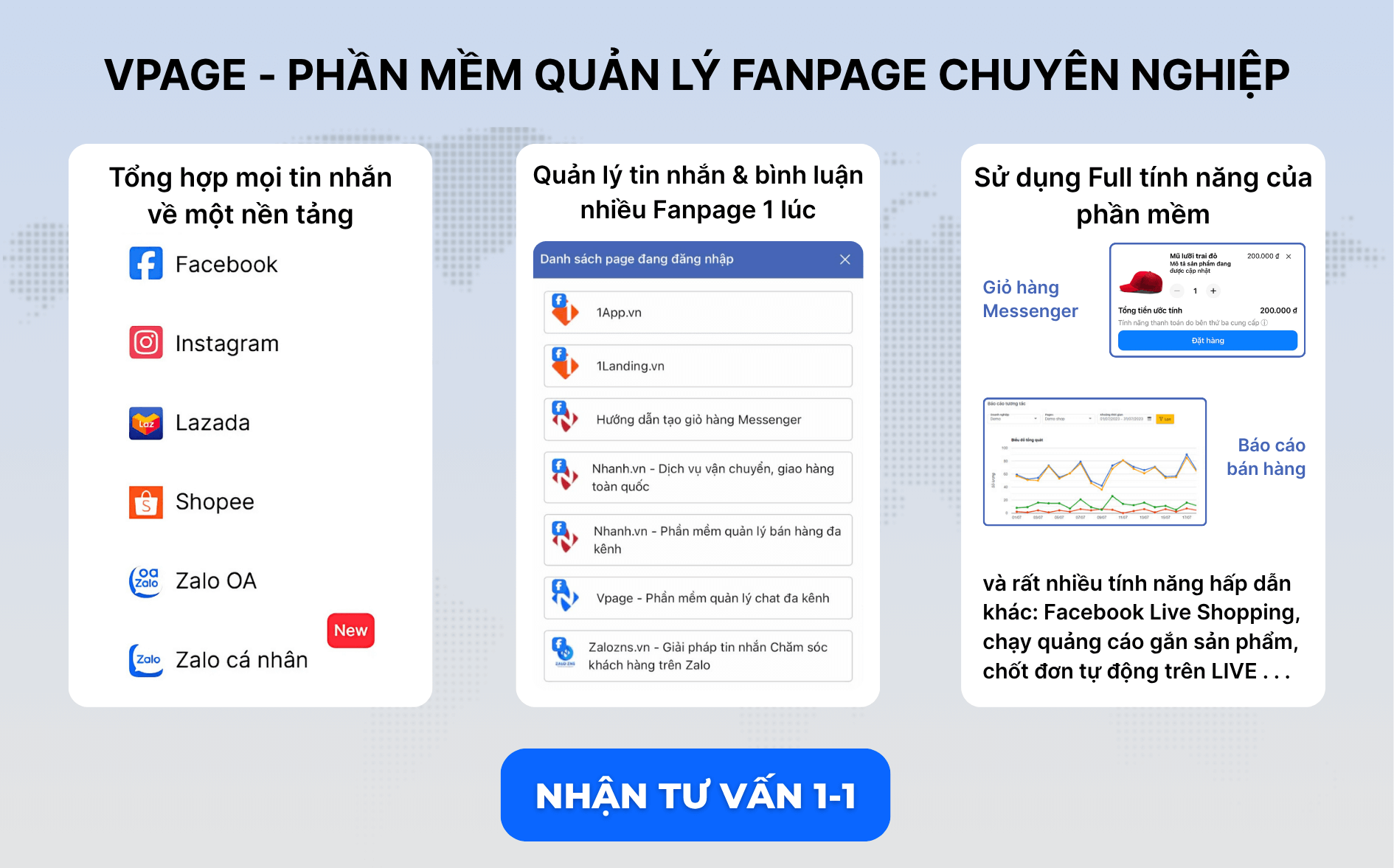





.png)












